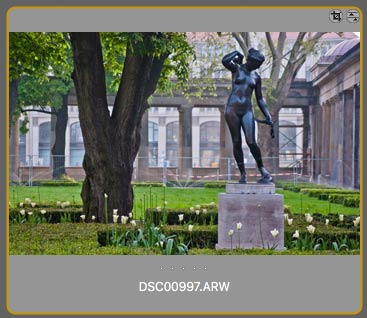Wo RAW ist, ist auch XMP
Haben Sie sich schon mal über Dateien mit der Endung .xmp im Bilderordner gewundert? Um die verlustfreie Bearbeitung von RAW-Fotos zu ermöglichen, speichern Photoshop, Lightroom und Darktable die Bearbeitungsschritte in einer eigenen Datei – dem sogen. Sidecar.
Sidecar-Dateien sind Klartext und tragen die Endung xmp.
Grundlagen der verlustfreien Bildbearbeitung
XMP-Dateien speichern Metadaten – Stichwörter, Ortsdaten und Bearbeitungsschritte von digitalen Fotos. Wer Fotos, Videos und Grafiken mit einem Bilddatenbank-Programm verwaltet, wird schon XMP-Dateien in den Verzeichnissen des Bildarchivs gesehen haben.
XMP ist die moderne Version des älteren IPTC-Standards zur Beschreibung von Mediendateien, und gleichzeitig das Logbuch aller Änderungen an RAW-Dateien.
Ein Sidecar stammt von Adobe Lightroom, der andere von Darktable.
IPTC – Standard für die Beschreibung und Beschriftung von Fotos
International Press Telecommunications Council (IPTC) wurde zusammen mit der Newspaper Association of America (NAA) schon 1990 veröffentlicht, um Informationen zu Bildern, Fotos, Texten, Audio, Video in einem standardisierten Format zu speichern. IPTC kann in die Mediendatei geschrieben werden.
IPTC war für Bildagenturen und kommerzielle/kommunale Bildarchive gedacht, aber Medienarchive finden wir heute auf vielen PCs, wenn Fotografen, Fotostudios, Grafikagenturen ihre Fotos mit einem Bilddatenbankprogramm verwalten und organisieren.
XMP – der Standard der Neuzeit
XMP Extensible Metadata Platform ist ein jüngerer Standard und nimmt Daten zu Medien wie Fotos, Textdokumenten und PDF-Dokumenten auf, z.B. Datum der Bilderfassung, der Dateierzeugung, den Autor und Copyright-Informationen, Bewertungen und Ort der Aufnahme.
Adobe XMP (ExtensibleMetadata Platform) ist flexibler als IPTC und wird zudem von allen Bilddatenbanken genauso wie von preiswerten Shareware-Programmen und Open Source-Projekten unterstützt. Auch Bildbearbeitungsprogramme und Dateibrowser können die Metadaten lesen und Bilder, Grafiken und Videos sofort sortiert zum Durchsuchen zur Verfügung stellen.
XMP im Sidecar oder Metadaten in der Bilddatei?
Metadaten können in die Mediendatei geschrieben werden oder als Sidecar ( Seitenwagen), in einer Textdatei im selben Verzeichnis wie die Bilddatei abgelegt werden. Nicht alle Bildformate können die Metadaten einbetten – so z.B. RAW-Dateien und Videos. Die zusätzliche Datei zu jedem Bild oder Video stört viele Benutzer in der Verzeichnisstruktur, aber XMP-Dateien sind klein (meist um 3KB) und haben handfeste Vorteile:
- Beim Backup der Bilddatenbank muss bei Änderungen der Metadaten nur die XMP-Datei in ein inkrementelles Backup aufgenommen werden und nicht die komplette Bilddatei.
- Die XMP-Datei wird von vielen Anwendungen gelesen – auch vom Finder unter Mac OS und vom Explorer unter Windows. Dann werden Bilder und Videos über die Stichwortsuche des Betriebssystems gefunden, ohne die Bilddatenbank-Anwendung zu bemühen.
- Bilddatenbanken speichern auch Stichwörter und andere Metadaten für Formate wie JPG. Beim externen XMP-Sidecar muss die Bilddatei nicht geöffnet und neu geschrieben werden.
Der Sidecar belässt also RAW und DNG-Dateien auch bei Korrekturen als Original. Verlustfreie Bildbearbeitungsprogramme wie Lightroom und Darktable speichern auch die Arbeitsschritte an JPG, PNG und TIF als XMP-Sidecar, um Änderungen verlustfrei zu halten.
Photoshop RAW und XMP
Auch Adobe Photoshop nutzt XMP-Dateien im Ordner des Fotos, um Korrekturen an RAW-Bildern außerhalb der Bilddatei zu speichern. Wer einen tiefen Blick in ein Verzeichnis mit RAW-Dateien wirft, die mit Photoshop bearbeitet wurden, wird zu jeder Bearbeitung auch die XMP-Datei entdecken.
RAW-Dateien zurücksetzen
Wird die xmp-Datei des RAW-Fotos gelöscht, ist das RAW-Bild wieder im Originalzustand.
Nur mit Hilfe dieser XMP-Datei kann Photoshop die Datei erneut mit allen Änderungen öffnen. Adobe Bridge nutzt die XMP-Datei, um die Bildkorrekturen in der Vorschau anzuzeigen. Wird die XMP-Datei gelöscht, sind die Änderungen dahin.
<crs:Temperature>6450</crs:Temperature> <crs:Tint>+4</crs:Tint> <crs:Exposure>0.00</crs:Exposure> <crs:Shadows>5</crs:Shadows> <crs:Brightness>+75</crs:Brightness> <crs:Contrast>+21</crs:Contrast> <crs:Saturation>-11</crs:Saturation>
Das Foto in Photoshop-RAW heller belichtet, die Spitzlichter abgedeckt, das Foto beschnitten: Wenn wir die RAW-Datei jetzt weitergeben – an einen Kollegen, den Grafiker oder an Lightroom – muss auch die XMP-Datei im selben Verzeichnis liegen. Die XMP-Datei enthält die Anweisungen der Bearbeitungsschritte. Wird das Bild in Lightroom oder Adobe Bridge geöffnet, transportiert XMP alle Informationen.
Das ist das Verfahren der Programme aus der Adobe-Familie. Andere RAW-Programme – etwa Darktable oder Apple Foto – übernehmen die Änderungen nicht aus der XMP-Datei und zeigen wieder das Original.
Sie löschen die Arbeitsschritte aber nicht, sondern schreiben ihre Bearbeitungsschritte getrennt dazu. Würde Apple Foto die RAW-Datei ändern, hätten wir in Photoshop weiterhin die Änderungen per Camera-RAW.
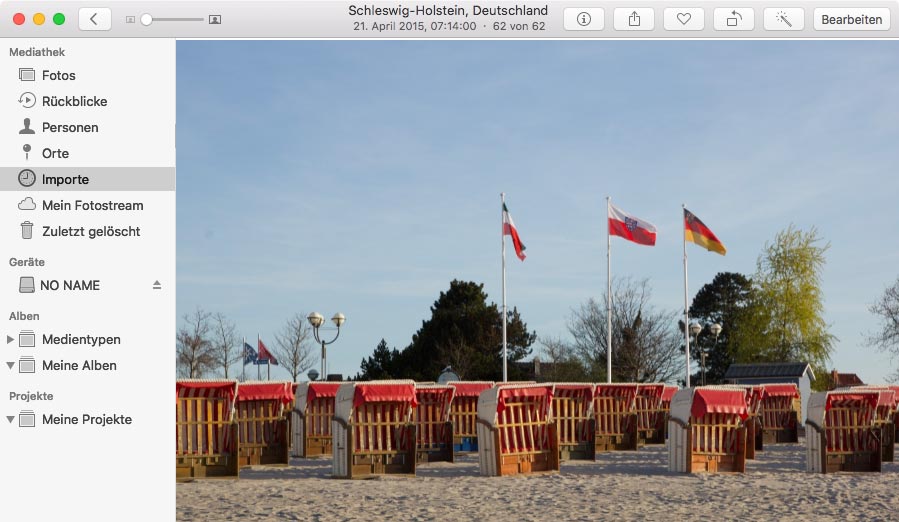
So steht es im Standard geschrieben … und diese Verhalten machen den Umgang mit RAW-Dateien kompliziert. Also: Nicht die Bearbeitung von RAW-Fotos ist aufwändig, sondern der Datenaustausch.
RAW-Bearbeitung aus Lightroom übernehmen
Das Übertragen der Metadaten in den Sidecar macht das Foto-Archiv unabhängig vom Archivprogramm oder der Bilddatenbank – so können andere Programme die Metadaten übernehmen.
Apple Fotos und Lightroom schreiben Änderungen nicht von vornherein in die XMP-Datei, sondern verwalten die Daten programmintern. „Änderungen automatisch in XMP speichern“ ist in den Voreinstellungen von Lightroom aus Performance-Gründen nicht aktiviert.
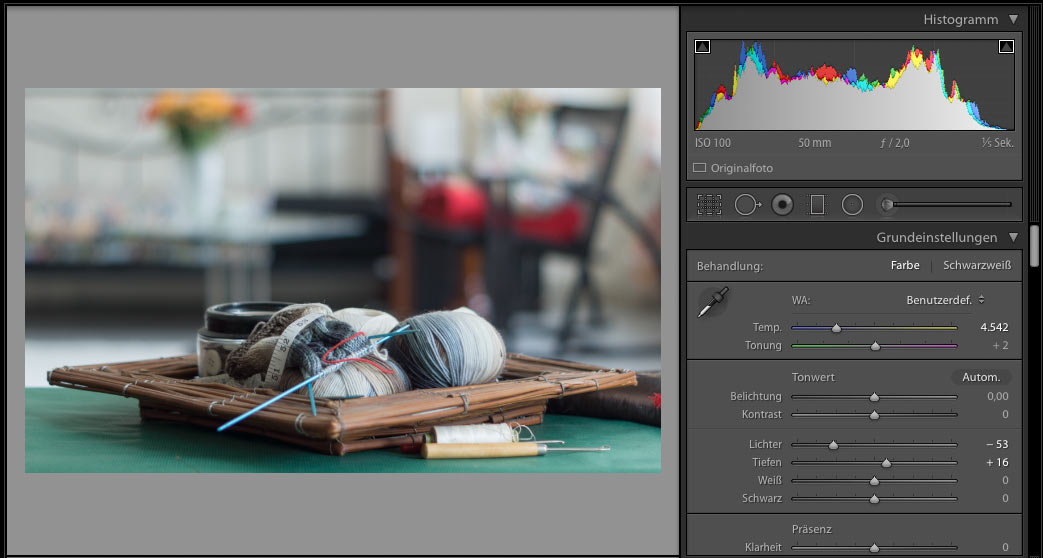
Wer befürchtet, dass Lightroom langsamer wird, weil die Metadaten permanent in die XMP-Datei geschrieben werden, sollte von Zeit zu Zeit die Metadaten in die XMP-Dateien übernehmen (Metadaten / In Dateien speichern). Nur dann stehen die Metadaten auch anderen Programmen zur Verfügung. Aperture fragt bei jedem Export der Original-Datei, ob die Metadaten im IPTC/XMP-Sidecar ausgeliefert werden sollen.
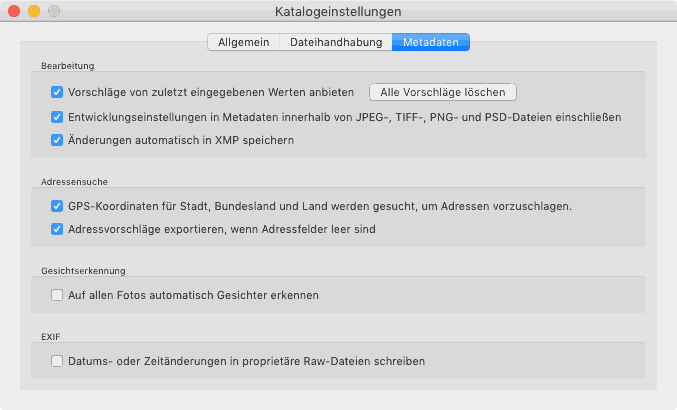
Adobe Photoshop übernimmt Korrekturen des RAW-Bildes aus Lightroom, nicht aber die Korrekturen aus Darktable und umgekehrt. Erst ein Export als TIFF oder JPEG liefert das korrigierte Bild aus, der Export der Originaldatei exportiert die Original-RAW-Datei.
RAW-Bearbeitungen zurücknehmen
Am Ende ist das RAW-Bild trotz des einfaches Arbeitsablaufs in Lightroom, Photoshop oder Darktable doch ein Original.
Wer von einem RAW-Bearbeitungsprogramm auf ein anderes umsteigt, fängt also wieder von vorn an. Aber schließlich und endlich ist die Hauptaufgabe eines Bildarchivs die sichere Verwahrung der Originale.
Mit Adobe Bridge ist das Zurücksetzen von Korrekturen und Änderungen an RAW-Bilder übrigens am einfachsten: Rechte Maustaste, Entwicklungseinstellungen, Einstellungen löschen.